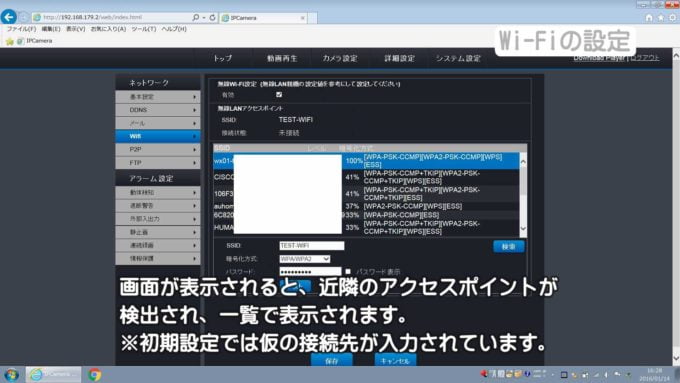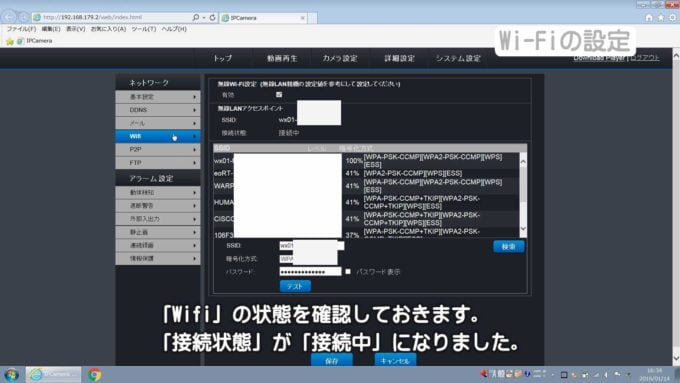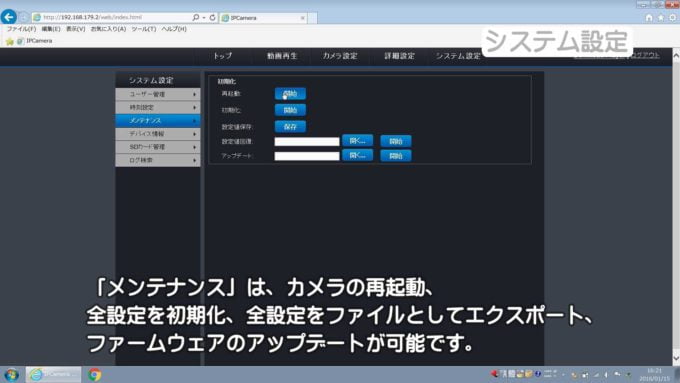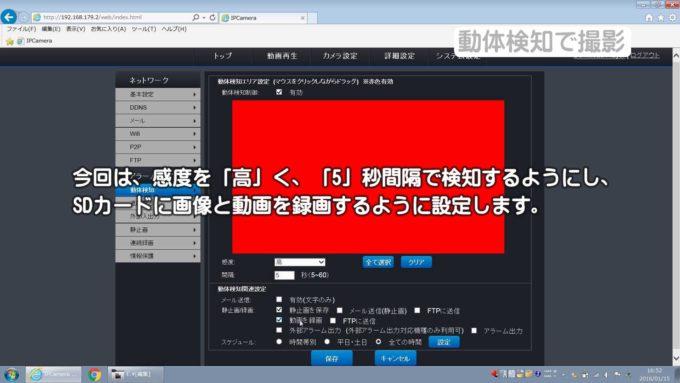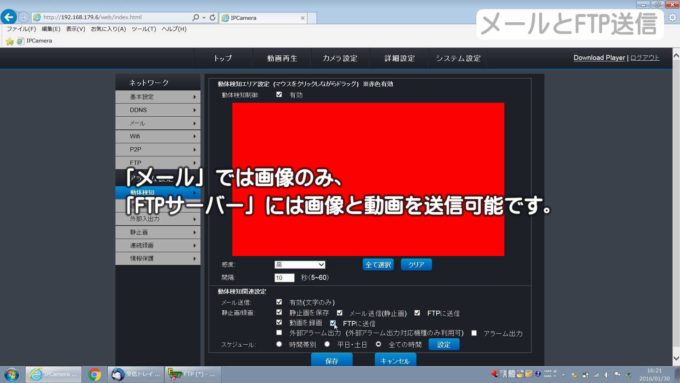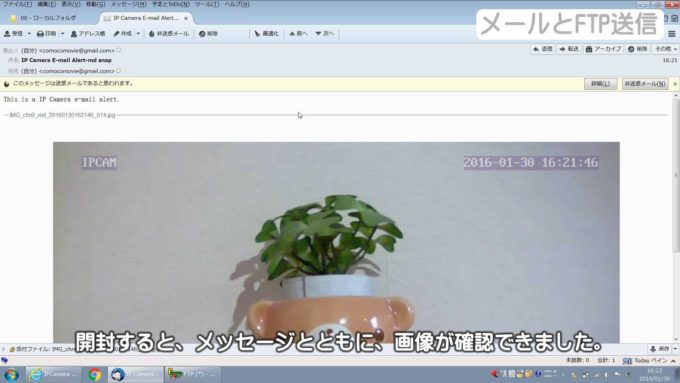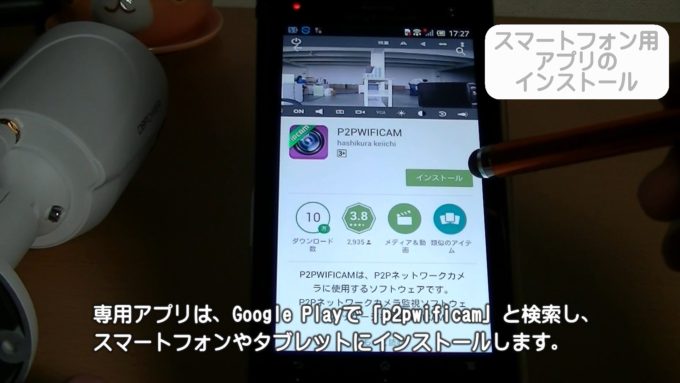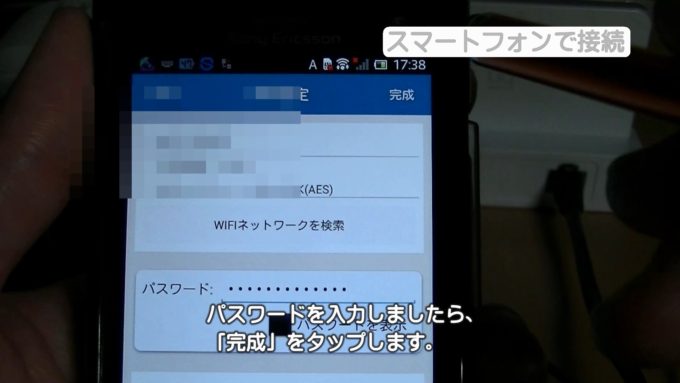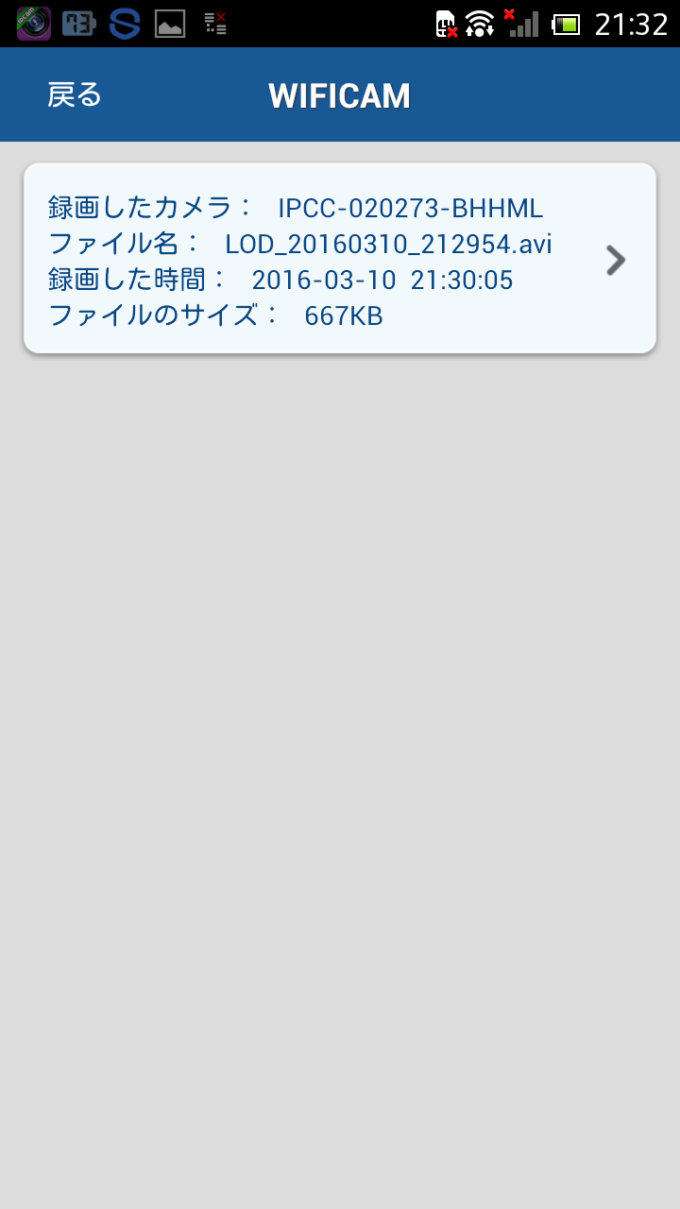低価格で高画質、そして高機能なIP・ネットワーク無線カメラ「DBPOWER C300E」です。
「無線LAN搭載」なので、わずらわしい配線の心配が不要、家庭用無線ルーターでも使用可能です。
さらに、「IP66防水」仕様で野外でも使用でき、「暗視距離10メートルの赤外線LEDライト36粒搭載」なので、夜間や照明が無い場所の撮影も可能。
画像と映像の撮影が可能で、常に録画を続ける「常時撮影」、動きを検知して録画を開始する「動体検知」機能、設定した時間に録画できる「スケジュール」機能も搭載されています。
撮影した画像や動画は内蔵のSDカードに記録でき、さらに、FTPサーバーに画像や動画を自動でアップロードできる機能も搭載されています。
もちろん、パソコン上のハードディスク等のデバイスにも記録できます。
また、スマートフォンやタブレットなどのモバイルにも対応しており、モバイルから映像を確認でき、モバイル上にも記録できるほか、カメラ内のSDカードに録画された映像も確認可能。
低価格なのに高画質で高機能、詳細な設定が可能なIP・ネットワーク無線カメラの逸品です。
ブランド:DBPOWER
Part.1 付属品の確認・カメラの角度調節・アンテナ取り付け
付属品の確認
付属品は下記の通りです。
- カメラ本体
- ACアダプター(電源アダプター)
- 無線アンテナ
- CD-ROM
- 簡易説明書(多言語)
- 六角レンチ
- 取り付けネジ x3
- 樹脂製アンカー x3
- メッセージカード
以上です。
ひとつ注意として、カメラと無線LAN親機を接続するために必要な「LANケーブル」は付属されておらず、別途、購入する必要があります。
事前に用意するか、同時に購入しておきましょう。
カメラの角度調節
監視カメラですので、壁または天井などにネジで取り付けて使用します。
定点固定式ですので、取り付けた後、カメラの角度や方向は本体のボルトを調節して決定します。
調節箇所は3箇所、脚部分は回転、中央部分は角度、頭部分も回転しますが、事前に大体の角度と方向を決定しておき、取り付け後に微調整することをオススメします。
角度と方向を決定した後は、しっかりとボルトを締めて固定しましょう。
無線アンテナの取り付け
付属の「無線アンテナ」は、本体の金色の金具部分に取り付けます。
ネジ式になっていますので、回しながら取り付け、最後に根元部分をしっかり締めて固定しましょう。
固定後、アンテナは自由な角度に動かせますが、無理に曲げないように注意しましょう。
Part.2 電源ポートとLANポート・赤外線のセンサーとライト・LANケーブルとルーターの接続・LANケーブルとWiMAXとの接続・カメラの認識とログイン・タイムゾーンの設定・MACアドレスの確認・Wi-Fiの設定
電源ポートとLANポート
電源ポートとLANポートは一体化されており、1本のコードで本体に直付けされています。
丸い穴が電源ポート、四角い穴がLANポートです。
通電するとLANポートにあるランプが点灯し、カメラが起動します。
電源のON・OFFスイッチはありませんので、ACアダプターをコンセントに入れると起動します。
ACアダプターをコンセントから抜くと、電源OFFになります。
赤外線のセンサーとライト
赤外線のセンサーは、レンズの下部の青い部分です。
暗くなると自動で赤外線ライトがONに、明るくなると自動でOFFになります。
レンズを通して見ると(ご紹介している動画では)、かなり明るく点灯して見えますが、実際は、少し赤く光って見える程度の点灯です。
LANケーブルとルーターの接続
カメラが正常に起動しましたら、LANケーブルでカメラとルーターを有線で接続します。
正常に接続できれば、ランプの表示が変わります。
※注意すること!
LANケーブルは必ず「ルーター」に接続しましょう。
パソコン本体のLANポートではありません!(認識はしますが…)
LANケーブルとWiMAXとの接続
WiMAXのモバイル端末にはLANポートがありませんので、「ドック」が必要です。
「ドック」のLANポートに接続することで、WiMAXのモバイル端末でも使用可能です。
カメラの認識とログイン
カメラとルーターをLANケーブルで接続できましたら、パソコンでカメラを認識させます。
パソコンのディスクドライブに、付属のCD-ROMをセットします。
ディスクドライブのCD-ROMを開き、「Search tool」フォルダを開き、「IPCSearch.exe」をダブルクリックします。
「IPCSearch」というソフトが起動し、一覧にカメラのIP等が表示されれば、カメラとルーターの有線接続に成功しています。
表示されない場合は、カメラとルーターが正しく有線接続されているか、LANケーブルが接触不良ではないか、カメラの電源が入って起動しているか等を確認し、「Seach」ボタンを押して再検索しましょう。
正しく表示されていれば「Web」ボタンを押し、ブラウザのログイン画面に移動します。
ログイン画面は、初期設定では中国語の表示になっています。
言語を変更するには、上から3段目の項目をクリックし、12種類から好みの言語を選択します。
選択するとページが再読み込みされ、選択した言語に変更されます。
そして、ログインページをブラウザにブックマーク(お気に入り登録)しておけば、次回からIPサーチをスキップして管理ページの表示が可能です。
次に、ログイン後の管理画面内で動画を再生するためのソフトウェアをダウンロードし、インストールします。
ログイン画面内の「Download Player」の文字をクリックしましょう。
好みの場所にダウンロードします。今回はデスクトップに保存します。
ソフトウェアの保存後は、ブラウザ、IPSeach、ディスク内表示のウィンドーを閉じます。
先ほどダウンロードした「IPCameraSetup.zip」を解凍し、「HDIPCamera.exe」をダブルクリックして起動します。
起動後は、画面の指示に沿ってインストールします。
[ 実行 → Next → Next → Install → Finish ]
正しくインストールできましたら、「IPCameraSetup.zip」と「HDIPCamera.exe」は削除しても大丈夫です。
インストールが終了しましたら、Internet Explorerを再び起動します。
先ほどブックマークした管理ページにアクセスします。
次に、カメラ本体に記載されている「ユーザー名(USER)」と「パスワード(Password)」を入力し、「ログイン」ボタンを押してログインします。
ログインし、カメラの映像が映っていれば成功です。
タイムゾーンの設定
カメラを使用している場所(国や地域)のタイムゾーン(標準時)に設定します。
「システム設定」から「時刻設定」に進みます。
「時間帯」の項目をクリックし、適正な標準時を選択し、「保存」ボタンをクリックします。
「現在時刻」が正しいか確認しましょう。
MACアドレスの確認
ルーターで、MACアドレスのフィルタリング(制限)を設定している場合は、カメラのMACアドレスを追加します。
※設定していない場合は不要です。
カメラのMACアドレスの確認は、「システム設定」→「デバイス情報」に進みます。
「MACアドレス」と「Wireless MAC」の2つのアドレスがありますが、ルーターに設定するアドレスは「Wireless MAC」です。
Wi-Fiの設定
カメラとルーターを無線で接続する「Wi-Fi」の設定を行います。
「詳細設定」→「Wifi」に進みます。
画面が表示されると、近隣のアクセスポイントが検出され、一覧で表示されます。
※初期設定では仮の接続先が入力されています。
自身のルーターのSSIDをクリックすると、下部のSSID入力欄に自動で入力されます。
「暗号化方式」を確認・設定した後、ルーターのSSIDのパスワードを入力します。
SSID、暗号化方式、パスワードを正しく入力できましたら、「テスト」ボタンを押して無線の接続テストを行います。
正常に接続できた場合は、「接続成功○、保存してください」と表示されますので、「保存」ボタンを押して設定を保存します。
画面が戻って設定が保存されていることを確認します。
この時点ではまだ「未接続」と表示されます。
一度、ブラウザを閉じます(終了します)。
次に、カメラとルーターを接続しているLANケーブルを抜きます。
再びブラウザを起動し、ログインします。
画面にカメラの映像が映っていれば成功です。
「詳細設定」→「Wifi」に進み、Wi-Fiの状態を確認しておきます。
「接続状態」が「接続中」になっていれば、Wi-Fiの無線設定は完了です。
手順をおさらいしておきます。
[ Wi-Fi設定の手順 ]
(1) カメラとACアダプターを接続し、起動する
(2) カメラとルーターをLANケーブルで接続する
(3) ブラウザでログインし、Wi-Fiの設定をする
(4) ブラウザを一度閉じ、再ログインする
[ 失敗するときの確認 ]
(1) カメラに電源が入っているか
(2) LANケーブルが接触不良を起こしていないか
(3) Wi-Fiの設定が正しいか
(4) Wi-Fiの設定後、ブラウザを閉じて再起動したか
Part.3 管理画面の概要・カメラ設定・詳細設定・システム設定・アップデート・初期化
管理画面の概要
左上のビデオカメラのアイコンは、パソコン内に動画を直接、録画(保存)するときに使用します。
カメラのアイコンは、パソコン内に画像を直接保存するときに使用します。
マイクとボリュームのアイコンは、音声の録音等に使用するようですが、こちらの製品は音声非対応なのでこの2つのアイコンは使用しません。
「トップ」は、他の設定画面からこの画面に戻るときにクリックします。
「動画再生」は、直接パソコンに録画(保存)した動画を、再生や確認したいときに使います。
「カメラ設定」は、画質や画面に表示されるカメラ名、日付時刻の表示や形式などを設定できます。
「詳細設定」は、Wi-Fiや各種サーバー等のネットワーク設定、動体検知や連続録画等のアラーム設定ができます。
「システム設定」は、IDやパスワード、時刻設定、メンテナンス、デバイス情報やSDカード内の確認などの設定ができます。
「Download Player」は、ログイン画面と同じく、「動画再生」で動画を再生するソフトをダウンロードできます。
「ログアウト」は、現在ログインしているIDからログアウトしたいときに使用します。
矢印やズームなどのボタンは、カメラを遠隔で操作したいときに使用しますが、こちらの製品は対応していませんので、使用しません。
青いバーの部分は、映像の色合い、明るさ、コントラスト等を変更したいときに使用します。
反転・周波数の部分は、映像を垂直や水平に反転させたいとき等に使用します。
場所・赤外線の部分は、カメラを設置した場所に適した設定、常にカラーか白黒にするかの設定ですが、特に問題が無ければ、いずれも「自動」で良いと思います。
ここまでの変更を初期化したい場合は、「リセット」をクリックします。
「画質選択」は、映像を高画質か標準画質で映すかどうか、「画像表示」は、画面上に表示する映像のサイズを最適か元サイズにするかの設定です。
カメラ設定
画質などの設定は「カメラ設定」から行います。
画質調整
「画質調整」は、高画質で録画する場合の画質と、標準画質で録画する場合の画質を設定できます。
解像度やビットレート、フレームレートなどが設定でき、数値を大きくすることで、より高画質で録画できますが、その分、ファイルサイズが大きくなるので注意が必要です。
「基準方式」は、PALかNTSCを選択できます。日本はNTSCですので、NTSCを選択し、「保存」します。
設定を「保存」すると再起動されますので、そのまましばらく待ちます。
音声設定
「音声設定」は、製品が音声録音に対応していませんので、使用しません。
画像補正
「画像補正」は、映像の明暗を補正する機能です。映像の内容によって変更すると良いでしょう。
画面表示
「画面表示」は、映像とともに録画される画面上の文字の設定を変更できます。
時刻やカメラ名の表示・非表示の変更、それらの文字のサイズを変更できます。
「カメラ名変更」は、初期名「IPCAM」を好みの名称に変更できます。設置する場所名などにすると良いでしょう。
変更後は設定を「保存」します。
PTZ
「PTZ」は、カメラを上下左右に動かす設定や、映像を望遠・広角に関する設定ですが、製品が非対応ですので、設定は不要です。
詳細設定
「詳細設定」は、Wi-Fi、メール、FTP、動体検知、連続録画などの設定が可能です。
基本設定
「基本設定」は、IPアドレス等の設定が可能ですが、ログインできた時点で設定は完了していますので、特に問題が無ければ変更は不要です。
DDNS
「DDNS」は、所有PCをサーバーとして公開している状態で、そこに映像等を保存したい場合に設定しますが、ダイナミックDNSの契約が必要です。
通常使用の場合は、設定は不要です。
メール
「メール」は、「動体検知」や「静止画」などの機能で、静止画を指定のメールアドレスに送信したい場合に設定します。
Gmail等のフリーメールを使用する場合は、各サービスでIMAP等の設定が必要ですので確認しましょう。
Wifi
「Wifi」は、無線LANの設定が可能です。
ルーターを変更した場合もこちらで設定します。
P2P
「P2P」は、遠隔でも映像を確認したい場合に設定します。
初期設定で有効になっていますので、そのままで大丈夫です。
パスワードを変更している場合は、正しいパスワードを入力します。
※画像は「Wifi」になっていますが、正しくは「P2P」です。
FTP
「FTP」は、FTPサーバーに映像や静止画を送信・保存したい場合に設定します。
「動体検知」などの機能で録画した動画や静止画を、ネット上のFTPサーバーにも送信して保存する仕組みです。
注意として、無料レンタルのFTPサーバーは、動画のアップを制限している場合が多いので、その場合は動画のアップロードは不可能です。
動体検知
「動体検知」は、映像内に動くものが現れたときに、カメラ内のSDカードに動画や静止画の録画を開始する機能です。
初期設定では機能がOFFになっていますので、使用したい場合は「有効」にチェックを入れます。
赤い部分に動くものが現れると動作する仕組みで、初期設定では全体になっています。
感知させる赤い部分は、マウスでクリックしながらなぞることで、範囲外にしたり、範囲内に戻すことも可能です。
特に問題が無ければ、初期設定の全体で大丈夫です。
「全て選択」で全体を範囲に、「クリア」で全体を範囲外にリセットできます。
「感度」は、4段階から選択可能で、「間隔」は、動きを検知する時間の間隔を指定します。
初期設定では、映像を10秒に1回、動きがあるか検知するようになっています。
間隔は、5秒から60秒の間で指定します。
細かく検知したい場合は短い時間で、そうでない場合は長い時間を指定します。
「動体検知関連設定」は、検知した場合の動作を指定します。
「メール送信」は、検知した場合に指定したアドレスにメールを送信して通知します。
「静止画/録画」は、検知した場合に静止画や動画をどのように保存するかを指定します。
両方またはいずれかを保存する設定も可能です。
「静止画を保存」にチェックを入れると、SDカードに静止画を保存します。
さらに、その静止画をメールで受け取ったり、FTPサーバーに送信・保存することも可能です。
「動画を保存」にチェックを入れると、SDカードに動画を保存します。
静止画と同じく、その動画をFTPサーバーに送信・保存することも可能です。
※メールでは受け取れません。
「外部アラーム出力」は、環境等が無いため未確認です。説明は省略します。
「スケジュール」は、指定した時間帯に動体検知するか、常に検知するかを指定します。
初期設定では常に検知する設定になっています。
遮断警告・外部入出力
「遮断警告」と「外部入出力」は、環境等が無いため、説明は省略します。
静止画
「静止画」は、一定の間隔で静止画をSDカードに保存したり、メールで受け取る等の設定が可能です。
「静止画を保存」を有効にすると、指定した間隔の時間毎にSDカードへ静止画を保存できます。
“静止画の連続保存”といった感じです。
「関連設定」は、上部の指定した間隔の時間毎にSDカードとともに、静止画をメールで受け取ったり、FTPサーバーに送信・保存することができます。
「アラーム連動保存」は、環境等が無いため、説明は省略します。
連続録画
「連続録画」は、常に映像を録画したい場合や、時間帯・スケジュールでの録画を有効にしたい場合に設定します。
「画質選択」で、高画質か標準画質かを選択し、「ファイル時間」で、録画する時間を設定します。
録画する時間は30秒から600秒(10分)の間で指定、指定した時間毎にファイルが区切られて作成されます。
「連続録画」を有効にすると、常に録画が可能になり、「時間帯指定」を有効にすると、「スケジュール」で指定した条件で録画されます。
「スケジュール」は、「動体検知」の条件とは別で、録画用として設定する必要があります。
「アラーム録画」は、「動体検知」で動きを検知した場合に、どれだけの時間を録画するかを設定します。
情報保護
「情報保護」は、静止画や録画で保存する画面上の一部を黒塗りで隠す設定が可能です。
例として、テーブル上の置物を隠す設定をしています。
隠す部分は「エリア」として、「エリア1~4」で指定し、最大4箇所を隠すことが可能で、各エリアのサイズも変更可能です。
システム設定
「システム設定」は、ID・パスワードの管理、時刻設定、SDカードの管理、カメラの動作のログの確認等が可能です。
ユーザー管理
「ユーザー管理」は、各ユーザーのID・パスワードの設定・変更が可能です。
パスワードは初期設定のまま使用すると危険です。必ず変更し、メモなどに書く等して保管しましょう。
「管理者」のユーザー名は変更できませんので、パスワードのみ変更しましょう。
「管理者」以外のユーザーを割り当てたい場合は、ユーザー名とパスワードを入力します。
他にユーザーを割り当てない場合は削除しておきましょう。
時刻設定
「時刻設定」は、ログインした際に設定しましたので、ここでは説明を省略します。
メンテナンス
「メンテナンス」は、カメラの再起動、全設定を初期化、全設定をファイルとしてエクスポート、ファームウェアのアップデートが可能です。
「設定値保存」で、全設定をファイルとしてエクスポートし、「設定値回復」で、ファイルを読み込んで設定を復元します。
「アップデート」は、更新ファイルを読み込んで、ファームウェアのアップデートを行います。
ちなみに、私は購入店を通じてアップデート用ファイルをいただいて、ファームウェアのアップデートを行い、更新したことで、メールとFTP送信が動作するようになりました。
下記にアップデート用ファイルを掲載させていただきますが、ご自身の責任でご利用ください。
※こちらのファームウェアは、2015年12月29日当時に購入した製品に適用したものです。同じC300Eでも、当時と現行品ではファームウェアが異なる場合があります。
UPG_ipc3580ar-w7-M20-hi3518e-20160122_175932.ov (ZIP圧縮)
デバイス情報
「デバイス情報」は、カメラの情報などの詳細を確認できます。
SDカード管理
「SDカード管理」は、SDカード内の静止画や動画の確認やパソコンにダウンロード、SDカードのマウント解除や初期化が可能です。
「更新」でデータの読み直し、「取出」でマウント解除、「初期化」で全削除、「開く」で内容の表示を行います。
ログ検索
「ログ検索」は、カメラがどのような動作をしたかの履歴を一覧表示で確認することができます。
アップデート
ファームウェアのアップデートを行います。
「開く」でファイルを指定し、「読込」で開始します。
※データは購入店を通じていただきました。
※こちらのファームウェアは、2015年12月29日当時に購入した製品に適用したものです。同じC300Eでも、当時と現行品ではファームウェアが異なる場合があります。
UPG_ipc3580ar-w7-M20-hi3518e-20160122_175932.ov (ZIP圧縮)
アップデート中は、電源を切ったり、ブラウザを閉じてはいけません。
時間がかかりますが、そのまま待ちます。
画面が戻れば、アップデートは完了です。
私の場合、アップデートを行ったことで、メールとFTPの送信が可能になりました。
初期化
「初期化」を行うと、全ての設定を初期化できます。
動作がおかしくなった場合等に行うと良いでしょう。
初期化中は、電源を切ったり、ブラウザを閉じてはいけません。
時間がかかりますが、そのまま待ちます。
白い画面になったら、初期化完了です。
「ログアウト」しましょう。
「初期化」後は、もう一度、有線接続からやり直す必要があります。
「IPCSearch」を起動し、ログインします。
古いブックマークを削除し、新しいアドレスをブックマークします。
言語設定を行い、ログインします。
これで初期化は完了です。
初期化でログインできなくなった場合
初期化を行った際、ゲートウェイ等が変更され、ログインできなくなる場合があります。
今回は例として、IP・ゲートウェイ・DNS1が、「192.150.150.1」に書き換わったとします。
正しいアドレスに設定するには、ルーターのゲートウェイのアドレスを調べ、それとカメラのゲートウェイ等と同じにします。
ルーターのゲートウェイを調べるため、「コマンドプロンプト」を起動します。
Windows7の場合、「スタート」→「プログラムとファイルの検索」に「cmd」と入力し、「cmd.exer」を選択して起動します。
起動しましたら、「ipconfig」と入力し、キーボードの「Enter」を押します。
様々表示されますが、この中の「デフォルト ゲートウェイ」の値を憶えておきます。
今回の場合は「192.168.179.1」です。
「IPCSearch」に戻り、カメラの項目をクリックします。
クリックすると、画面の下部にIPやゲートウェイ等の情報が表示されます。
IP、ゲートウェイ、DNS1に、先ほど調べたデフォルトゲートウェイの値を入力します。
例は「192.168.179.XXX」ですが、末尾の値は、1~254までの任意の値を入力します。
他の端末と競合しないように、少し大きい値が良いと思います。
今回は「10」に設定します。
入力が終わりましたら、「Modify」ボタンを押して確定します。
「Successful modification!」と表示されれば完了です。「OK」をクリックし、値が書き換わったか確認しましょう。
正しく値が書き換わりました。
・修正前:192.150.150.1
・修正後:192.168.179.10
「Web」をクリックし、ログイン画面が起動するか確認します。
ログイン画面が起動すれば成功です。
Part.4 カメラテスト・動体検知で撮影・屋外で撮影・メールとFTP送信・パソコン上に保存
カメラテスト
日本では一般的な6畳の和室でテストしました。
日当たりがあまり良い部屋ではありませんが、とても鮮明に映っています。
カレンダー、製品のパッケージ、時計を置いてみました。
カレンダーの文字は小さくて細字なので読み取れませんが、製品のパッケージのイラストや、時計の数字は比較的、鮮明です。
こちらは接写の映像です。
あまり、このような使い方はしないと思いますが、接写も綺麗に撮影できます。
動体検知で撮影
動くものが現れたときのみに撮影をする、「動体検知」の機能を有効にし、撮影します。
「詳細設定」→「動体検知」と進み、機能を有効にします。
今回は、感度を「高」く、「5」秒間隔で検知するようにし、SDカードに画像と動画を録画するように設定します。
設定を「保存」すると有効になります。
準備が整いましたので、動体検知のテストを行います。
私自身が、「テーブルの上の置物を盗む犯人」として、映像内に入ってテストします。
こちらは、カメラ本体に録画された映像です。
動きを感知して録画が開始されているのがわかります。
次は、暗室でのテストです。
明るく見えますが、常夜灯のみの明かりの状態で、赤外線で照らされています。
カメラに録画された映像です。
暗い状態でも、しっかりと検知されて鮮明に録画されています。
こちらは屋外に設置したときの映像です。
夜明けの薄明りの環境でも、鮮明な映像が撮影できました。
こちらは、夜の屋外の映像です。
建物一軒と細い川の向こうに道があります。
カメラから道までの距離は約10m前後です。
※こちらの映像は動体検知ではありません。
ジョギング中の方が通過します。
※プライバシー保護の為、一部を加工しています。
靴に付いている反射板に赤外線が反応しているのが確認できます。
メールとFTP送信
動体検知が反応した際、SDカード以外に「メール」と「FTPサーバー」にも、画像や動画を送信して保存することが可能です。
「メール」では画像のみ、「FTPサーバー」には画像と動画を送信可能です。
設定して「保存」することで有効になります。
準備ができましたので、カメラを動かしてテストします。
動作を確認するため、「ログ」を見ます。
動体検知が反応し、アップロードが機能していることが確認できます。
メールを受信してみると、「IP Camera E-mail Alert-md snap」という件名で添付ファイル付きのメールが届きます。
開封すると、メッセージとともに、画像が確認できました。
FTPサーバーには、年月日のフォルダが作成され、その中に画像や動画がアップされています。
動画は、FTPサーバーにアップされるまで、しばらく時間がかかります。
注意として、無料レンタル等のFTPサーバーは、動画をアップすることを制限している場合があります。
その場合は、機能は反応しても動画のアップは不可能です。
パソコン上に保存
映像や画像は、SDカードのみではなく、パソコンにも直接保存することも可能です。
映像を直接保存するには、画面左上のビデオカメラのアイコンをクリックします。
次に、保存先を指定します。
指定が完了すると、録画が開始されます。
録画が開始すると、アイコンが赤くなります。
アイコンをもう一度クリックすると停止します。
私の環境では、停止するとIEがエラーを出します。
エラーが出ますが、録画は可能でした。
録画した動画は、「Record」フォルダ以下に保存されています。
画像の保存は、カメラのアイコンをクリックします。
クリックすると確認画面が出ますので、「Save」を選択し、保存場所を指定します。
画像は「BMP」形式で保存されます。
それ以外の指定はできません。
Part.5 スマートフォン用アプリのインストール・接続・設定・録画・動体検知
※スマートフォンでの使い方の前に!
パソコンでの設定を済ませている場合、一部の設定は同期されます。
映像では、一度、カメラの設定を初期化してご説明しています。
スマートフォン用アプリのインストール
専用アプリは、Google Playで「p2pwificam」と検索し、スマートフォンやタブレットにインストールします。
スマートフォンで接続
次に、カメラとルーターの有線接続の準備をします。
アプリを起動し、「タップしてカメラを追加します」をタップします。
次に、カメラ本体にあるID等の情報を入力するのですが、簡単に入力できる「コードの読み取り」での方法をご説明します。
「バーコードをスキャンする」をタップします。
バーコードを読み取る機能が起動しますので、カメラ本体にあるバーコードを読み取ります。
読み取りに成功すると、ID等の情報が入力されます。
後は、パスワードを入力して「完了」をタップすると、カメラの登録が完了します。
カメラの登録が完了しました。
接続の設定はまだ行っていませんので、認識はされません。
次に、カメラとルーターを有線で接続します。
カメラ名をタップし、「オンライン」に変われば、有線での接続は成功です。
次に、「歯車のアイコン」をタップし、WiFiでの無線接続の設定をします。
「Wifi設定」の「WIFIネットワークを検索」をタップし、ルーターを検索します。
接続したいルーターをタップし、パスワードを入力します。
パスワードを入力しましたら、「完成」をタップします。
これでWiFiの設定は完了です。
次に、カメラとルーターのLANケーブルを抜きます。
LANケーブルを抜くと、無線での接続が開始されます。
しばらく待ち、「オンライン」になると接続は成功です。
カメラの映像が映れば、無線での接続は成功です。
アプリの設定
各設定は、「歯車のアイコン」をタップします。
「Wifi設定」は、先ほど行いましたので省略します。
「Ftp設定」は、任意のFTPサーバーを指定し、画像をネット上にも保存することができる設定です。
「時間間隔」は、指定した秒間隔で、FTPサーバーに画像を送信できる設定です。
「0」を入力すると機能が停止します。
「ユーザー設定」は、パスワード等を変更できる設定です。
初期設定のパスワードは必ず変更しましょう。
「アラーム設定」は、動体検知に関する設定です。
「移動検出関連設定」をタップすると機能が有効になります。
「Sound Alarm」は環境が無い為、未確認です。
「アラームトリガー事件」という項目は、動体検知した場合の動作を設定する項目です。
私の環境では、「アラームがなってからメールで知らせる」のみの選択しかできませんので、その他は未確認です。
「メール設定」は、動体検知した場合にメールで知らせるための設定です。
パソコンで設定している場合は、ここにも入力されています。
「録画設定」は、SDカードに録画する動作の設定です。
SDカードの容量の確認、SDカードのフォーマット(初期化)、上書き保存を行うかどうかの「循環録画」等があります。
「定時録画」とありますが、私の環境ではどのような動作をするのかは不明でしたので、ご説明は省略します。
「カメラ時計設定」は、タイムゾーンと時刻の自動チェックの設定を行うことができます。
日本のタイムゾーンは「GTM +09:00」ですので、「ソウル,イルクーツク,東京」を選択し、「完了」をタップします。
スマートフォンで録画
スマートフォンで録画を行う場合、まずはカメラ名をタップし、映像を画面に映します。
次に、映像の画面をタップし、メニューを表示します。
画面左上の「電源アイコン」は、こちらの画面を終了する場合にタップします。
「事前設定」は、画面の各設定をそれぞれの数字のボタンに保存し、読み込みができると思いますが、私の環境では確認できませんでしたので、ご説明は省略します。
「事前設定」の横の各アイコンは、映像を水平・垂直に反転させる等の設定ができますが、私の環境ではカラーが変になりましたので、ここもご説明は省略します。
左下の「回転しているアイコン」は、画面全体を縦横に回転させるアイコンですが、あまり使用はしない設定です。
「カメラのアイコン」は、映っている画面を画像として保存したい場合に使用します。
※スマートフォン内に保存されます。
「ビデオカメラのアイコン」は、映っている画面を動画として保存したい場合に使用します。
※スマートフォン内に保存されます。
もう一度タップすると、録画が停止します。
その隣の2つのアイコンは、「明るさ」と「コントラスト」を調整したい場合に使用します。
その隣のアイコンは、映像のスピードまたは画質のどちらを優先するかの設定です。
右下の4つのアイコンは、ズームとフォーカスの設定ですが、カメラが対応していませんので、使用しません。
左上の「電源アイコン」をタップして映像画面を終了します。
録画した動画を確認するため、「ビデオ」をタップします。
動画はスマートフォン内に保存されていますので、「携帯」を選択し、カメラ名をタップします。
動画の詳細をタップすると、再生するアプリの一覧が出ますので、好みのアプリを選択して再生します。
「ビデオ再生」の「リモート」は、カメラ内のSDカードに録画された動画を再生することができます。
スマートフォン内に保存された動画は「携帯」、カメラ内のSDカードに保存された動画は「リモート」です。
スマートフォンでの動体検知
映像で動くものを検知すると録画を開始する「動体検知」を設定します。
「アラーム設定」の「移動検出関連設定」をタップして、機能を有効にします。
動体検知した場合の動作も、好みで設定します。
※「アラームがなってからメールで知らせる」以外は 選択しても有効にならないようです。
「完成」をタップすると設定が保存され、機能が有効になります。
スマートフォンの「戻る」をタップしてスマホの画面に戻ると、バックグラウンドでアプリが動作します。
カメラを動かして「動体検知」のテストをします。
「動体検知」すると、Skypeのような呼び出し画面が表示されます。
左が閉じる、右が表示するアイコンです。
右のアイコンをタップすると、カメラの映像を確認できます。
確認を終了し、管理画面に戻ります。
先ほどの「動体検知」が正しく動作したか、「アラーム」で確認します。
「動体検知」の「ログ」が確認できました。
次に、「ビデオ」で動画が記録されているか確認します。
こちらも正常に動作していました。
スマートフォンでの使い方は以上です。
まとめ
低価格で高画質、そして高機能なIP・ネットワーク無線カメラです。
機械が苦手な方は、接続の設定でつまずいてしまうと思いますが、ここまでの解説と動画を参考に設定を行っていただければ、必ず、ご自身でも設定できます。
接続に成功すれば、あとは必要な機能のみを選択して使用すれば、そう難しいことはありません。
ただ、改善していただきたい点は、いくつかあります。
【不要な項目や機能の排除】
使わない、または使えない項目や機能を排除した、汎用ではない各製品専用のソフトウェア開発を。
【マニュアルの情報が少ない】
こちらも、汎用ではない各製品専用の詳細なマニュアルの提供を。
【SDカードの交換方法、あるいは容量の増量]
SDカードの交換は、製品をいくらか分解する必要があるため、簡単には交換ができない。
交換しやすい構造に改良いただくか、カード自体の容量の増加を。
【電源ポート部分のシールド】
本体は防水でも、電源ポート部分はむき出しなので、そのままでは野外の使用が難しい。
この部分の改良または防水できるパーツの開発・付属を。
このように、改良いただきたい点はありますが、これだけ低価格で高機能な製品は本当に素晴らしいと感じます。
実は、こちらの製品のレビュー動画を10分以内に収めようと思っていましたが、とてもそんな時間では収まりませんでした。
それだけ高機能で魅力的であるということです。
ネットワークカメラの購入を検討されている初心者の方からプロの方まで、幅広いユーザーにオススメできる逸品です。
ブランド:DBPOWER
付録:パソコンで接続・スマートフォンで接続 (動画)
※こちらの動画は、Part.1からPart.5までの動画の中から、接続方法に限定した内容に編集したものです。
以上で、「DBPOWER C300E HD MEGAPIXEL IP Camera」のレビューは完結です。
素晴らしい製品であるがゆえに、文章も動画も長編になりましたが、最後までご覧いただきましてありがとうございました。
※こちらのレビューは、2015年12月29日当時に購入した製品のものです。同じC300Eでも、当時と現行品では仕様等が異なる場合があります。